HP EliteBook Folio 9480m Notebook PC Bedienungsanleitung
Stöbern Sie online oder laden Sie Bedienungsanleitung nach Nein HP EliteBook Folio 9480m Notebook PC herunter. HP EliteBook Folio 9480m Notebook PC Руководство пользователя [et] Benutzerhandbuch
- Seite / 92
- Inhaltsverzeichnis
- LESEZEICHEN
- Руководство пользователя 1
- Содержание 7
- 1 Добро пожаловать 13
- Поиск сведений 14
- Поиск сведений 3 15
- 2 Компоненты 16
- Правая панель 17
- Левая панель 17
- 6 Глава 2 Компоненты 18
- Вид сверху 20
- Индикаторы 21
- 10 Глава 2 Компоненты 22
- Вид сверху 11 23
- Использование горячих клавиш 24
- Вид сверху 13 25
- Нижняя панель 26
- Вид спереди 27
- Наклейки 28
- Компонент 29
- (2) Номер продукта 29
- (3) Серийный номер 29
- (4) Гарантийный период 29
- 3 Сетевые подключения 31
- Подключение к проводной сети 34
- 4 Навигация по экрану 36
- 5 Развлекательные функции 39
- Использование видео 40
- MultiStream Transport 42
- 6 Управление питанием 47
- Питание от батареи 49
- Извлечение батареи 52
- Экономия энергии батареи 52
- Хранение батареи 52
- Утилизация батарей 53
- Замена батареи 53
- 7 Безопасность 56
- Использование паролей 57
- Установка пароля DriveLock 62
- Использование брандмауэра 66
- 8 Обслуживание 69
- Очистка компьютера 70
- Процедуры очистки 71
- 9 Резервное копирование и 73
- Использование средств Windows 75
- Восстановление 75
- Sure Start 79
- Обновление системы BIOS 80
- Определение версии BIOS 81
- Загрузка обновления BIOS 81
- 12 Технические характеристики 86
- 13 Электростатический разряд 87
- 14 Доступ к устройству 88
- Указатель 89
Inhaltsverzeichnis
Руководство пользователя
Установка критических обновлений безопасности ... 54Использование
Определение версии BIOS ... 69Загрузка обновления BIOS ...
xii
1 Добро пожаловатьПосле настройки и регистрации компьютера рекомендуем выполнить описанные ниже действия,чтобы воспользоваться всеми преимуществами св
Поиск сведенийИнформацию о ресурсах, содержащих инструкции, подробные сведения о продукте и т. д. см. в даннойтаблице.Ресурс СодержаниеИнструкции по н
Ресурс Содержание1. Введите support в поле поиска на панели задач,а затем выберите приложение HP SupportAssistant.– или –Нажмите на значок вопроса на
2 КомпонентыОбнаружение оборудованияДля просмотра списка оборудования, установленного на компьютере, выполните указанные нижедействия.▲Введите в поле
Правая панельКомпонент Описание(1)Порты USB 3.0 (2) Используются для подключения дополнительного USB-устройства, например мыши, клавиатуры внешнегодис
Компонент ОписаниеПРИМЕЧАНИЕ. Вентилятор компьютера включаетсяавтоматически для охлаждения внутренних компонентов ипредотвращения перегрева. Во время
ЭкранКомпонент Описание(1) Антенны беспроводной глобальной сети (WLAN)(2)* (только на некоторых моделях)Отправка и получение радиосигналов для связи с
© HP Development Company, L.P.,2015AMD является товарным знаком AdvancedMicro Devices, Inc. Bluetooth – товарный знаксоответствующего владельца,исполь
Вид сверхуСенсорная панельКомпонент Описание(1) Указка Перемещение указателя, выбор и запуск объектов наэкране.(2) Левая кнопка указки Выполняет ф
ИндикаторыКомпонент Описание(1)Индикатор питания ●Светится: компьютер включен.●Мигает: компьютер находится в спящем режиме,который позволяет сократить
Компонент Описание●Не светится: сенсорная панель включена.Кнопки, динамики и считыватель отпечатков пальцевКомпонент Описание(1)Кнопка питания●Если ко
Компонент ОписаниеНажмите правой кнопкой мыши кнопку Пуск, а затемвыберите Параметры электропитания.(2)Кнопка беспроводной связи Используется для вклю
Специальные функциональные клавишиКомпонент Описание(1) Клавиша esc При нажатии одновременно с клавишей fn отображаютсясведения о системе.(2) Клав
Нажмите fn +функциональнуюклавишуОписаниеОтображает сведения о заряде всех установленных батарей. На экране отображаются сведения о том,какие из батар
Нижняя панельКомпонент Описание(1) Служебная дверца В нем расположены модули беспроводной связи ипамяти.ПРЕДУПРЕЖДЕНИЕ. Во избежание зависания систе
Компонент Описание(4) Динамики (2) Используются для воспроизведения звука.(5) Служебная дверца В нем расположен жесткий диск.(6)Фиксатор батареи И
Компонент Описание●Не светится: батарея не заряжается.(4)Индикатор дисковода●Мигает белым: жесткий диск используется.●Желтый: программа HP 3D DriveGua
Компонент (1) Название модели (только на некоторых моделях) (2) Номер продукта (3) Серийный номер (4) Гарантийный период ●Наклейка со сведениями о
Уведомление о безопасностиВНИМАНИЕ! Во избежание возможных ожогов или перегрева компьютера при работе не держитекомпьютер на коленях и не закрывайте в
8. Установите на место батарею.ПРИМЕЧАНИЕ. Если батарею не установить на место, модуль высокоскоростной мобильнойсвязи будет отключен.9. Подключите вн
3 Сетевые подключенияВы можете брать компьютер во все поездки. Но даже дома, подключив компьютер к проводной илибеспроводной сети, вы можете путешеств
Чтобы использовать элементы управления операционной системы, выполните указанные нижедействия.1. Введите панель управления в поле поиска на панели зад
– или –Номер можно определить, выполнив действия, указанные ниже.1. Выберите значок состояния сети на панели задач.2. Выберите Показать настройки подк
Подключение к проводной сетиВ некоторых моделях могут быть доступны проводные подключения: локальная сеть (LAN) имодемное подключение. Подключение по
2. Вставьте кабель модема в телефонную розетку RJ-11 (2).ПРИМЕЧАНИЕ. Если кабель модема снабжен устройством подавления помех (3), защищающимот воздейс
4 Навигация по экрануСуществует несколько способов навигации по экрану.●Используйте жесты касания непосредственно на экране компьютера (только для нек
Выключение и включение сенсорной панелиЧтобы выключить или включить сенсорную панель, быстро дважды коснитесь кнопки включения/выключения сенсорной па
Прокручивание двумя пальцами (только на сенсорной панели)Используйте жест прокрутки двумя пальцами для перемещения вверх, вниз либо в сторону пострани
5 Развлекательные функцииИспользуйте компьютер HP для работы или досуга, для общения с другими людьми через веб-камеру,используйте аудио и видео, подк
iv Уведомление о безопасности
Наушники, совмещенные с микрофоном, называются гарнитурой. Проводную гарнитуру можноподключить к комбинированному разъему аудиовыхода (для наушников)/
1. Подключите кабель VGA монитора или проектора к порту VGA на компьютере, как показано ниже.2. Нажимайте клавиши fn+f4, чтобы переключать изображение
2. Другой конец кабеля подключите к цифровому устройству отображения.3. Нажимайте клавиши fn+f4, чтобы переключать изображение на экране компьютера ме
ПРИМЕЧАНИЕ. С помощью графического контроллера Nvidia и приобретаемого отдельноконцентратора можно подключить до 4 внешних устройств отображения.Для н
Подключение дисплеев к компьютерам с графическими контроллерами Intel (совстроенным концентратором)С помощью внутреннего концентратора и контроллера I
Для подключения к сертифицированным дисплеям с поддержкой технологии Intel WiDi выполнитеследующие действия.▲Введите в поле поиска на панели задач выв
ПРИМЕЧАНИЕ. Изображения ниже могут отличаться от вашего компьютера, стыковочного устройстваили устройства расширения портов. Выберите рисунок, наиболе
6 Управление питаниемПРИМЕЧАНИЕ. Компьютер может быть оборудован кнопкой или переключателем питания. В данномруководстве термин кнопка питания использ
ПРЕДУПРЕЖДЕНИЕ. Чтобы предотвратить возможное ухудшение качества воспроизведения звука ивидеозаписей, отказ функций воспроизведения или потерю данных,
Использование индикатора и параметров электропитанияИндикатор питания находится на рабочем столе Windows. Индикатор батарей позволяет быстрополучать д
Настройка конфигурации процессора (только на некоторых моделях)ВАЖНО! Некоторые модели компьютеров оснащены процессорами серий Intel ® Pentium ® N35xx
ПРИМЕЧАНИЕ. При отключении от внешнего источника переменного тока яркость экранаавтоматически уменьшается, чтобы продлить время работы от батареи. В н
Увеличение времени разрядки батареиВремя разрядки батареи различается в зависимости от используемых функций при питании отаккумуляторной батареи. Макс
Извлечение батареиДля извлечения батареи выполните указанные ниже действия.ПРЕДУПРЕЖДЕНИЕ. Если батарея является единственным источником питания компь
Если компьютер не будет использоваться и будет отключен от внешнего источника питания в течениеболее 2 недель, извлеките заменяемую пользователем бата
Использование внешнего источника питания переменного токаВНИМАНИЕ! Не заряжайте батарею компьютера на борту самолета.ВНИМАНИЕ! Из соображений безопасн
Проверка адаптера питания переменного токаПроверьте адаптер переменного тока при возникновении любой из указанных ниже проблем в товремя, когда компью
7 БезопасностьЗащита компьютераСтандартные средства обеспечения безопасности, доступные в операционной системе Windows ипрограмме Setup Utility (Прогр
Угроза для компьютера Средство обеспечения безопасностиКража компьютера Гнездо замка с тросиком (используется с дополнительнымзащитным тросиком, тольк
Пароль ФункцияПароль пользователя* Ограничение доступа к учетной записи пользователя в ОСWindows.* Для получения сведений об установке пароля админист
▲Выключите планшет. Нажмите и удерживайте кнопку питания и кнопку уменьшениягромкости, пока не отобразится меню загрузки, а затем коснитесь F10, чтобы
vi Настройка конфигурации процессора (только на некоторых моделях)
▲Включите или перезагрузите компьютер и при появлении логотипа HP, нажмитеклавишу f10, чтобы войти в программу настройки компьютера Computer Setup(Нас
Ввод пароля администратора BIOSПри появлении запроса BIOS administrator password (Пароль администратора BIOS) введите пароль(используя те же клавиши,
Установка пароля DriveLockДля установки пароля DriveLock в программе настройки компьютера выполните указанные нижедействия.1. Запустите утилиту Comput
1. Выключите планшет.2. Нажмите и удерживайте кнопку питания и кнопку уменьшения громкости, пока неотобразится меню загрузки, а затем коснитесь F10, ч
Ввод пароля DriveLock (только для некоторых моделей)Убедитесь, что жесткий диск установлен в компьютере (а не в дополнительном стыковочномустройстве и
Ввод пароля Automatic DriveLock (только для некоторых моделей)Чтобы активировать пароль Automatic DriveLock в утилите Computer Setup (Настройка компью
Антивирусное программное обеспечение может обнаружить и уничтожить большинство вирусов, атакже устранить вызванные ими неполадки. Для обеспечения пост
безопасности, которые помогают защитить компьютер, сети и важные данные отнесанкционированного доступа. Дополнительную информацию см. в справке програ
После регистрации отпечатков пальцев в Credential Manager можно использовать средство PasswordManager в приложении HP Client Security для хранения пар
8 ОбслуживаниеОчень важно выполнять регулярное техобслуживание для обеспечения оптимального состояниякомпьютера. В этой главе описано, как использоват
Содержание1 Добро пожаловать ...
ПРИМЕЧАНИЕ. Программа HP 3D DriveGuard защищает только внутренние жесткие диски. На жесткиедиски, установленные в дополнительных стыковочных устройств
ПРЕДУПРЕЖДЕНИЕ. Не используйте сильные растворители: они могут необратимо повредитькомпьютер. Если вы не уверены в том, что чистящее средство безопасн
●Подготовьте компьютер к транспортировке следующим образом.◦Сохраните резервную копию информацию на внешнем диске.◦Извлеките все диски и внешние цифро
9 Резервное копирование ивосстановлениеЭта глава содержит сведения по указанным ниже процессам. Информация, приведенная в главе,стандартна для большин
●Если на компьютере нет раздела Windows или раздела восстановления, носитель длявосстановления можно получить в службе поддержки. См. буклет Worldwide
1. Введите recovery в поле поиска на панели задач, а затем выберите HP Recovery Manager.2. Выберите Создание носителей для восстановления и следуйте и
Дополнительную информацию см. в разделе Удаление раздела HP Recovery (только в некоторыхмоделях) на стр. 66.Восстановление с помощью HP Recovery Manag
Использование раздела HP Recovery (только в некоторых моделях)Раздел HP Recovery позволяет восстанавливать систему без дисков или флэш-накопителявосст
1. Вставьте носитель для восстановления НР.2. Доступ к BIOS.Для компьютеров и планшетов с присоединенной клавиатурой.▲Включите или перезагрузите компь
10 Утилиты Computer Setup (BIOS), TPM и HPSure StartИспользование утилиты Computer SetupУтилита Computer Setup (BIOS) контролирует взаимодействие межд
4 Навигация по экрану ...
Для выхода из меню утилиты Computer Setup используйте один из указанных ниже способов.●Чтобы выйти из меню утилиты Computer Setup без сохранения внесе
Большая часть обновлений BIOS на веб-сайте HP упакована в сжатые файлы, которые называютсяSoftPaq.Некоторые загружаемые архивы содержат файл Readme.tx
а. Найдите последнее обновление BIOS и сравните с текущей версией, установленной накомпьютере. Запишите дату, название или другой идентификатор. Эта и
Параметры TPM BIOS (только в некоторых моделях) ВАЖНО! Перед включением функции Trusted Platform Module (TPM) в этой системе вам необходимоубедиться,
11 HP PC Hardware Diagnostics (UEFI)Средство HP PC Hardware Diagnostics — это унифицированный расширяемый интерфейс встроенногоПО (UEFI), который позв
Загрузите последнюю версию UEFI:1. Перейдите по адресу http://www.hp.com/go/techcenter/pcdiags. Отображается начальнаястраница HP PC Diagnostics.2. Ще
12 Технические характеристикиВходное питаниеСведения о питании в этом разделе могут быть полезны, если вы планируете взять с собой компьютерпри поездк
13 Электростатический разрядЭлектростатический разряд — это высвобождение статического электричества при соприкосновениидвух объектов, например, небол
14 Доступ к устройствуHP разрабатывает, производит и реализует продукты и услуги, которыми может пользоваться каждый,в том числе люди с ограниченными
УказательАадаптер переменного тока,проверка 43антенны беспроводной локальнойсети (WLAN), определение 7антенны беспроводной локальнойсети (WWAN), опред
Запрашиваемый пользователем переход в режим гибернации и выход изнего (только в некоторых моделях) ...
зона сенсорной панелиопределение 8Иизображение на экране,переключение 13индикатор батареи 15индикатор беспроводной связи 9,15, 19индикатор веб-камеры,
пароль администратора 45пароль пользователя 46пароль Automatic DriveLockввод 53удаление 53пароль DriveLockввод 52изменение 52описание 49установка 50пе
устаревшее программноеобеспечение, поддержка USB67устройства высокой четкости,подключение 29, 32устройство беспроводнойлокальной сети 17устройство счи






























































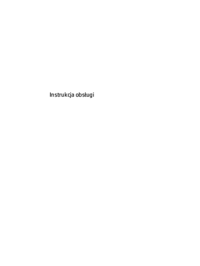









 (2 Seiten)
(2 Seiten) (54 Seiten)
(54 Seiten) (49 Seiten)
(49 Seiten) (32 Seiten)
(32 Seiten) (91 Seiten)
(91 Seiten) (55 Seiten)
(55 Seiten) (12 Seiten)
(12 Seiten)







Kommentare zu diesen Handbüchern